win10打开网页提示已有人举报
更新时间:2024-04-26 17:00:55作者:xiaoliu
最近有用户反映,在使用Win10浏览器打开网页时,会出现提示该网页已被举报为不安全,这种情况让人感到困惑和担忧,因为在网络世界中,安全性始终是用户最关注的问题之一。针对这种情况,我们需要更加关注网页安全性,加强网页的监管和管理,确保用户在浏览网页时能够得到安全的网络环境。
具体方法:
1.打开开始菜单,点击windows系统,运行。
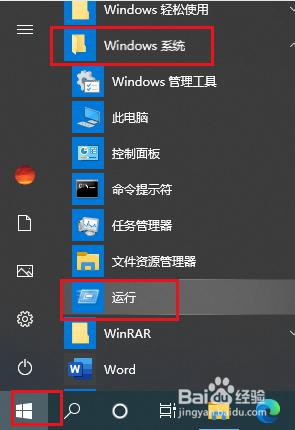
2.弹出对话框,输入regedit,点击确定。
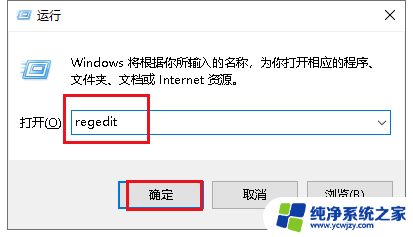
3.弹出对话框,展开HKEY_LOCAL_MACHINE项。
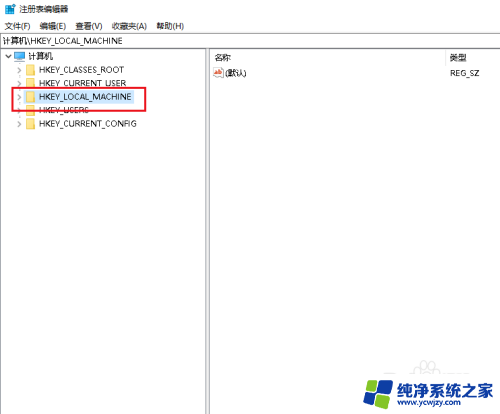
4.展开SOFTWARE项。
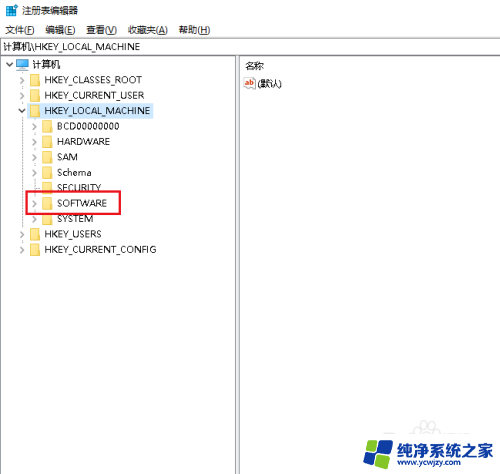
5.展开Policies项。
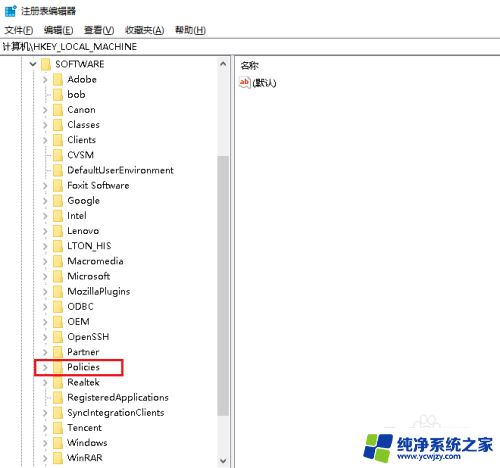
6.在Microsoft项上右击,点击新建,项。
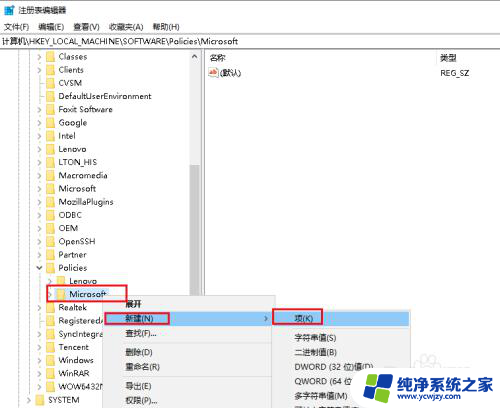
7.重命名为MicrosoftEdge,在该项上右击。点击新建,项。
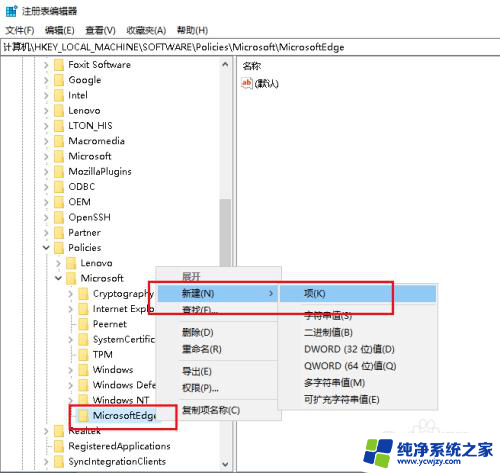
8.重命名为PhishingFilter,在右侧空白处右击。点击新建,DWORD (32位)值。
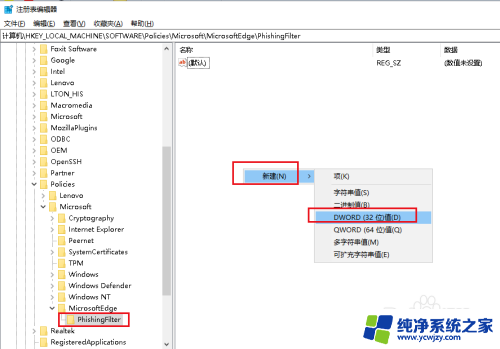
9.重命名为EnabledV9。
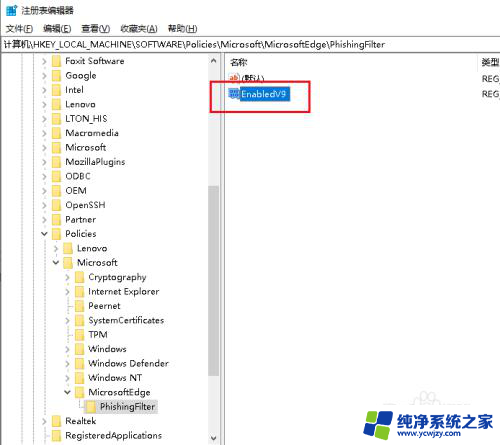
10.重启电脑,设置完成。
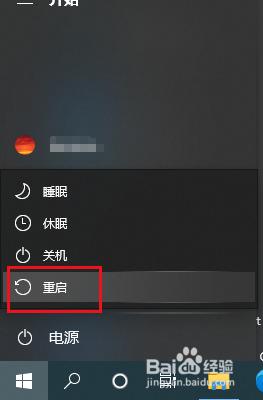
11.这里就是把SmartScreen筛选器关闭,如果想要打开。只要在EnabledV9值上双击,弹出对话框,将数值数据修改为1,重启电脑即可。
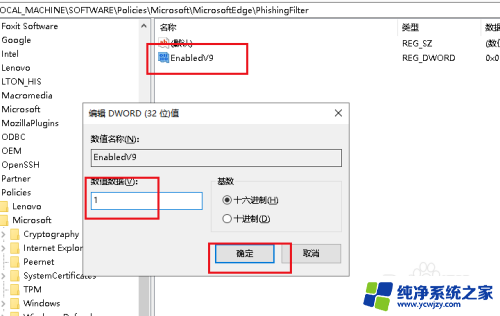
以上就是win10打开网页提示已有人举报的全部内容,还有不懂得用户就可以根据小编的方法来操作吧,希望能够帮助到大家。
- 上一篇: win10怎么变回win8
- 下一篇: win10启动时出现问题找不到指定的模块
win10打开网页提示已有人举报相关教程
- win10在网页上打印提示下载pdf
- win10系统报毒 WIN10无法打开软件怎么办提示存在病毒
- win10设置定时任务打开网页 win10怎么定时打开某个网页链接
- windows显示所有打开的页面 如何在Win10任务栏上显示所有桌面
- win10电脑微信打得开 网页打不开
- 笔记本有网络连接但是无法上网 win10系统提示已连接网络但无法上网怎么办
- win10可以打开微信打不开网页 Win10电脑微信打不开网页解决方法
- win10偶尔断网,修复后提示网关不可用已修复
- win10怎么浏览网页 如何在Win10上使用IE浏览器打开网页
- win10找不到命令提示符 win10命令提示符打开方式
- win10没有文本文档
- windows不能搜索
- 微软正版激活码可以激活几次
- 电脑上宽带连接在哪里
- win10怎么修改时间
- 搜一下录音机
win10系统教程推荐
win10系统推荐